Việc điện thoại chậm chắc chắn gây khó chịu khi người dùng phải mất nhiều thời gian để tải ứng dụng hoặc thậm chí mở khóa khi nhập mật khẩu. Dưới đây là một số mẹo giúp tăng tốc hiệu suất điện thoại Android của mình.
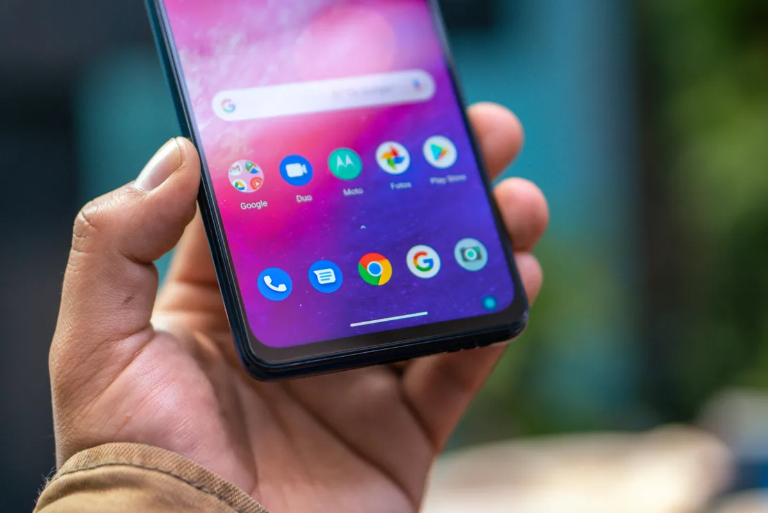 |
Điện thoại Android có thể chậm đi theo thời gian |
chụp màn hình |
Gỡ các ứng dụng không sử dụng
Nếu không cần hoặc không sử dụng ứng dụng nữa, hãy gỡ cài đặt nó khỏi thiết bị vì các ứng dụng chiếm dung lượng bộ nhớ trên điện thoại. Ngoài ra, một số ứng dụng chạy trong nền nên chúng sẽ thêm vào việc sử dụng dữ liệu trên điện thoại đó. Khi những thứ này chạy chung và chiếm dung lượng, điện thoại sẽ không thể chạy trơn tru nữa.
Thêm bộ nhớ
Nếu đang sử dụng điện thoại Android và hết bộ nhớ, người dùng có thể tận dụng một trong những lợi thế của thiết bị Android, chính là đi kèm khe cắm thẻ nhớ microSD (nếu thiết bị đó hỗ trợ). Tùy thuộc vào dung lượng mở rộng bộ nhớ của điện thoại, người dùng có thể lắp thẻ nhớ microSD 2 GB đến 32 GB vào khe cắm của điện thoại.
Cập nhật thiết bị
Người dùng cần cập nhật thiết bị của mình với chương trình cơ sở mới nhất khi Google có những cải tiến cho các hệ thống Android mới phát hành, bao gồm cải thiện hiệu suất, độ ổn định, khả năng kết nối...
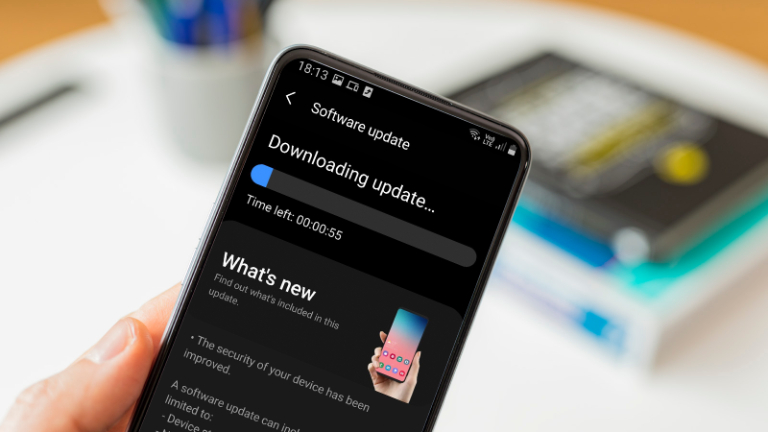 |
Cập nhật phần mềm sẽ giúp tăng tốc thiết bị cũng như bịt các lỗ hổng bảo mật |
chụp màn hình |
Để đảm bảo thiết bị đang chạy trên phần mềm mới nhất, hãy chuyển đến Cài đặt và tìm đến Cài đặt phần mềm. Nếu đó không phải là phiên bản Android mới nhất, hãy nhấn vào Tải xuống và Cài đặt.
Biết các hạn chế của thiết bị
Không phải tất cả thiết bị đều giống nhau, điều quan trọng là phải kiểm tra thông số kỹ thuật của điện thoại để xem nó có khả năng gì. Nếu có không gian lưu trữ nhỏ cũng như RAM thấp, người dùng sẽ phải tránh các ứng dụng nặng. Nếu đặt quá nhiều gánh nặng lên điện thoại, nó có thể ngừng hoạt động hoàn toàn.
Tắt các ứng dụng không sử dụng
Tắt ứng dụng khác với gỡ cài đặt. Có một số ứng dụng đi kèm điện thoại và người dùng không thể gỡ cài đặt chúng mà chỉ có thể tắt chúng. Để làm điều này, người dùng có thể nhấn, giữ biểu tượng ứng dụng và sẽ thấy các tùy chọn xuất hiện, bao gồm cả Tắt. Nếu cách đó không hiệu quả, hãy chuyển đến Cài đặt > Ứng dụng > Ứng dụng đã cài đặt và tắt chúng từ đó.
Xóa bộ nhớ đệm của ứng dụng
Với mỗi hành động người dùng thực hiện trong mỗi ứng dụng, nó sẽ tích lũy dữ liệu mới. Theo thời gian, điều này sẽ chồng chất và làm chậm điện thoại, vì vậy sẽ ngạc nhiên khi một ứng dụng có thể chiếm tới 2 GB bộ nhớ đệm.
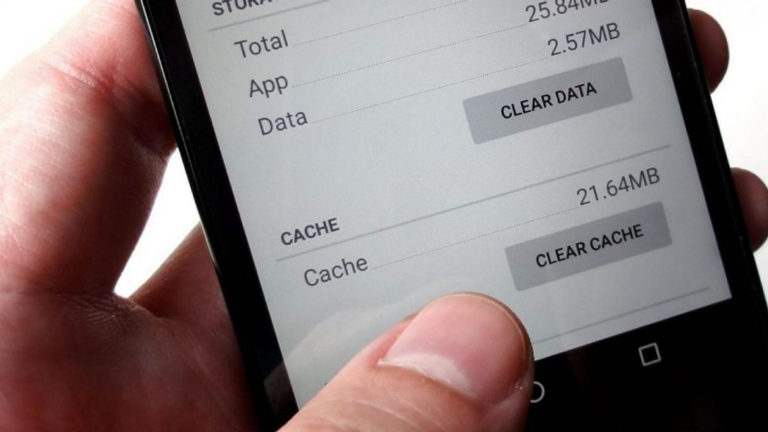 |
Bộ nhớ cache của điện thoại Android có thể tăng lên theo thời gian |
chụp màn hình |
Để xóa bộ nhớ đệm cho từng ứng dụng, hãy chuyển đến Cài đặt > Ứng dụng và nhấp vào ứng dụng muốn xóa bộ nhớ đệm. Lúc này, cuộn xuống và nhấn vào Bộ nhớ trước khi chọn Làm sạch bộ nhớ cache. Đây cũng có thể là một giải pháp thay thế nếu người dùng không thể bỏ bất kỳ ứng dụng nào trên điện thoại của mình.
Khôi phục cài đặt gốc
Nếu tất cả các giải pháp này vẫn không hiệu quả, người dùng có thể cần phải thực hiện hành động lớn hơn, đó là phương pháp cuối cùng và là giải pháp còn lại duy nhất. Khôi phục cài đặt gốc về cơ bản sẽ cung cấp cho người dùng một phương tiện rõ ràng, tuy nhiên người dùng cần phải thực hiện sao lưu trước để phòng tránh mất dữ liệu. Để thực hiện việc này, hãy chuyển tới Cài đặt > Quản lý chung > Đặt lại. Ngay lập tức người dùng sẽ thấy lựa chọn Đặt lại dữ liệu ban đầu.






Bình luận (0)